Google Drive är otänkbart den mest fördelaktiga delen av att ha ett Google-konto. Du får ett jättestort 15 GB gratis lagringsutrymme när du registrerar dig så att du säkert kan lagra alla dina dokument på Googles servrar, med alternativ för att utöka lagring mot en avgift. Dessutom integreras det bra med ditt Gmail-konto, Google Foton och andra produktivitetsprogram för Google, så att du kan redigera, spara, dela och säkerhetskopiera dina filer direkt till molnet.
Men, om din tillgång till internet är begränsad och du behöver desperat tillgång till dina filer som är lagrade i Google Drive? Vad händer om du inte kan komma åt en delad fil på grund av problem med ditt system eller fel i Google Drive-appen? Eller, om något händer och Google förlorar dina data som är lagrade i Google Drive? Vi ska visa dig hur du enkelt kan lagra Google Drive på en extern flash-enhet eller hårddisk så att du alltid kommer att vara på den säkra sidan oavsett vad som händer.
Relaterat: Så här tar du bort dubbla filer i Google Drive
Så här lagrar du Google Drive på en extern flash-enhet
Om du säkerhetskopierar Google Drive på en extern hårddisk eller en flash-enhet är det ett bra sätt att du aldrig kommer att förlora dina filer. Du kanske till och med vill skicka en fil till någon som inte använder Google Drive. För att göra det, följ bara stegen nedan.
Steg 1: Anslut flashenheten till en ledig USB-port på din dator.
Steg 2: Logga in på ditt Gmail-konto och gå till Google Dokument. Leta reda på mappen i Google Drive som innehåller alla filer du vill lägga på flashenheten.
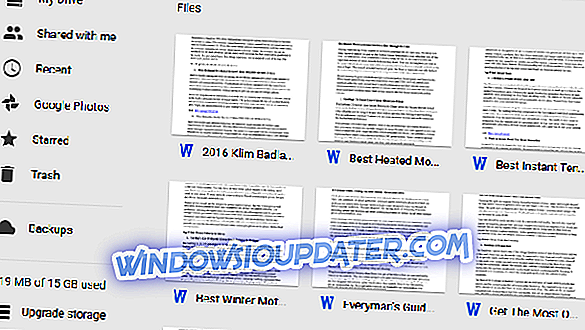
Steg 3: Välj den fil du vill ladda ner genom att klicka på den. Om du vill ha flera filer håller du CTRL och klickar sedan på alla filer du vill sätta på flashenheten.
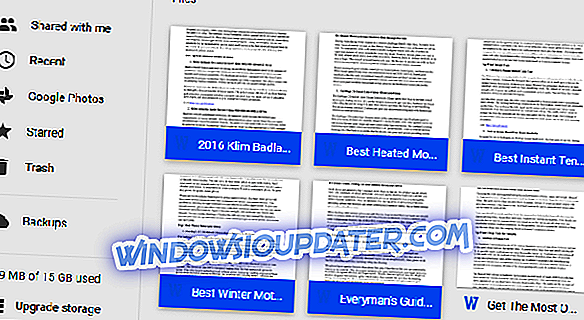
Steg 4: När du väl valt filerna navigerar du till "Mer" och sedan klickar du på hämta. När du är ombedd, välj att spara filerna i flashenheten och klicka sedan på Spara.
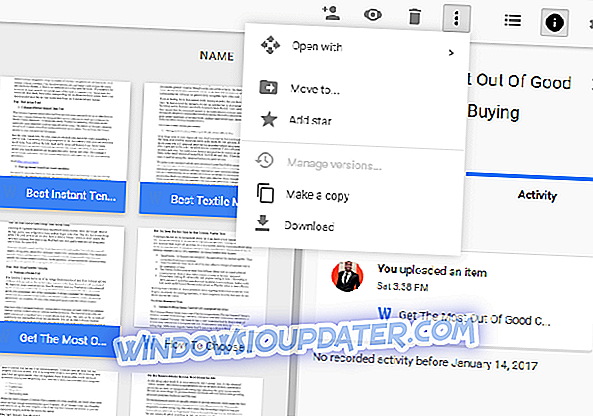
Steg 5: När du är ombedd, välj att spara filerna på flashenheten, klicka sedan på spara och alla dina nedladdade filer sparas i flashenheten.
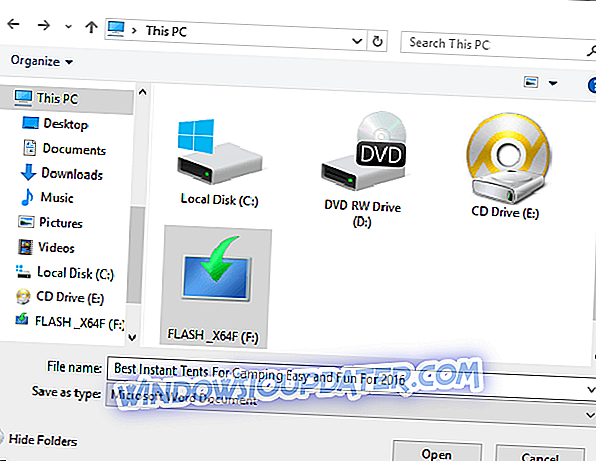
Steg 6: Högerklicka på flashenheten i filutforskaren och välj "utmatning" från snabbmenyn. Ta sedan ut kontakten från USB-porten.
Läs också: Google Drive kvot fel [Fix]
Fördelar med att arbeta med Google Drive
Med Google Drive kan du komma åt alla dina Google-dokument, kalkylblad, ritningar och presentationer var som helst. Som en molnbaserad lagringstjänst innehåller Google Drive en mängd Google-paket med kontorsprogram, även kallad G Suite. G-Suite-kontorstillämpningarna inkluderar bland annat Docs, Sheets, Drive, Calendar, Slides. Som företagsägare finns det många fördelar med att använda Google Drive. Här är bara några.
- Enkel åtkomst - Du kan komma åt alla dina filer från var som helst, när som helst och på vilken plattform som helst, antingen på mobila enheter eller på datorn. Allt du behöver är tillgång till internet och dina inloggningsuppgifter.
- Samarbete - När du har skapat ett dokument kan du enkelt dela det med andra, kommentera och se dina kollegor redigera i realtid. Dessutom kan du ge specifika personer tillstånd att redigera dokument eller välja att tillåta skrivskyddad åtkomst.
- Google Drive erbjuder gott om lagringsutrymme, för närvarande 15 GB gratis, så du kan lagra en massa filer utan att gå ur lagringsutrymme. Dessutom räknar dokument som skapats från Drive inte emot din lagringsgräns.
- Integration - Google Drive integreras sömlöst med andra populära applikationer och lägger till bekvämlighetsfaktorn.
Google Drive är dock inte perfekt och precis som alla andra program har det några nackdelar. För det första är dess säkerhetssystem inte tillräckligt kraftfullt och hackare kan ta bort dina viktiga data eller installera virus på din server. Den andra nackdelen är dess uppladdning och nedladdningshastigheter, som är lite långsamma. Annat än det är Google Drive ett bra val för alla som vill öka kontorets produktivitet.


